大数据集群部署文档
大数据集群部署文档
注意:需配合大数据集群启动&检查文档进行部署,以便可以检验每一个组件是否部署成功。
文章目录
- 大数据集群部署文档
- 一、部署前准备
- 1. 确保所有机器可以访问外网
- 2. 配置root用户ssh连接
- 3. 解决Vmware ESXi 6.5 Ubuntu虚拟机ssh连接后宕机问题
- 4. 配置软件源为国内源
- 5. 设置东八时区时间
- 6. 关闭ufw防火墙
- 7. Ubuntu关闭默认开启的自动休眠
- ① 查询自动休眠服务状态
- ② 关闭自动休眠服务
- ③ 再次查询自动休眠服务状态,确保服务已关闭
- 8. 安装zip(主节点)
- 9. python2安装部署(主节点,已存在python3的情况)
- 1. 安装 Python2
- 2. 设置默认方式(替代版本)
- 10. 安装部署MySQL(主节点)
- 二、配置节点的IP映射及SSH免密
- 1. 配置节点的IP映射
- 2. 配置节点的SSH免密
- ① 本地客户端生成公私钥
- ② 检查公私钥创建成功与否
- ③ 每台机器分别上传公钥到本机及其他服务器
- ④ 测试免密登录
- 3. 准备集群部署所需安装包,并上传到soft目录内(主节点执行)
- 三、配置Java环境
- 四、 配置Scala环境
- 五、 Hadoop集群安装部署(主从集群模式)
- 六、 Zookeeper集群安装部署
- 七、 Flink集群安装部署
- 八、 Kafka集群安装部署
- 九、 Hive集群安装部署(仅主节点)
- 十、 Hbase集群安装部署
- 十一、 Solr集群安装部署
- 十二、 Spark集群安装部署
- 十三、 Atlas单节点安装部署(仅主节点部署)
- 十四、 datax
- 十五、 apache-seatunnel
- 十六、 apache-dolphinscheduler(单节点)
- 十七、 Prometheus
一、部署前准备
1. 确保所有机器可以访问外网
系统安装时设置:
| 节点属性 | Your name | Your servers name | Pick a username | password |
|---|---|---|---|---|
| 主节点: | Master-Ubuntu | master-ubuntu | wckj | wckj |
| 第一从节点 | Slave1-Ubuntu | slave1-ubuntu | wckj | wckj |
| 第二从节点 | Slave2-Ubuntu | slave2-ubuntu | wckj | wckj |
| IP地址 | 机器名 | 角色 |
|---|---|---|
| 192.168.2.14 | master-ubuntu | 主节点 |
| 192.168.2.15 | slave1-ubuntu | 第一从节点 |
| 192.168.2.16 | slave2-ubuntu | 第二从节点 |
除特殊说明外,下方所有操作需要在所有机器上都执行
2. 配置root用户ssh连接
设置root账户密码,wckj
sudo passwd root
输入当前账户密码–>输入root账户密码
切换为root账户
su
vi /etc/ssh/sshd_config
添加:
PermitRootLogin yes
重启sshd服务
systemctl restart sshd
3. 解决Vmware ESXi 6.5 Ubuntu虚拟机ssh连接后宕机问题
修改虚拟机vmx配置文件:
1.Power off the virtual machine
2.Edit the vmx file and add the below parameter:
vmxnet3.rev.30 = FALSE
3.Power on the virtual machine
vi /vmfs/volumes/663cf90a-fd36742f-0a51-0025905f0570/2.14\ Ubuntu-Master/2.14\ Ubuntu-Master.vmx
vi /vmfs/volumes/663cf90a-fd36742f-0a51-0025905f0570/2.15\ Ubuntu-Slave1/2.15\ Ubuntu-Slave1.vmx
vi /vmfs/volumes/663cf90a-fd36742f-0a51-0025905f0570/2.16\ Ubuntu-Slave1/2.16\ Ubuntu-Slave1.vmx
卸载Vmware Tools
apt-get remove open-vm-tools
4. 配置软件源为国内源
备份源
cp /etc/apt/sources.list /etc/apt/sources.list.bak
修改源
sudo bash -c "cat << EOF > /etc/apt/sources.list && apt update
>deb http://mirrors.163.com/ubuntu/ jammy main restricted universe multiverse
deb http://mirrors.163.com/ubuntu/ jammy-security main restricted universe multiverse
deb http://mirrors.163.com/ubuntu/ jammy-updates main restricted universe multiverse
deb http://mirrors.163.com/ubuntu/ jammy-proposed main restricted universe multiverse
deb http://mirrors.163.com/ubuntu/ jammy-backports main restricted universe multiverse
deb-src http://mirrors.163.com/ubuntu/ jammy main restricted universe multiverse
deb-src http://mirrors.163.com/ubuntu/ jammy-security main restricted universe multiverse
deb-src http://mirrors.163.com/ubuntu/ jammy-updates main restricted universe multiverse
deb-src http://mirrors.163.com/ubuntu/ jammy-proposed main restricted universe multiverse
deb-src http://mirrors.163.com/ubuntu/ jammy-backports main restricted universe multiverse
EOF"
5. 设置东八时区时间
sudo timedatectl set-timezone Asia/Shanghai
6. 关闭ufw防火墙
sudo ufw disable
7. Ubuntu关闭默认开启的自动休眠
① 查询自动休眠服务状态
sudo systemctl status sleep.target
若返回结果为已关闭则无需下方关闭操作
若返回为下方结果,则表示开启
○ sleep.target - SleepLoaded: loaded (/lib/systemd/system/sleep.target; static)Active: inactive (dead)Docs: man:systemd.special(7)若返回为下方结果,则表示关闭
○ sleep.targetLoaded: masked (Reason: Unit sleep.target is masked.)Active: inactive (dead)
② 关闭自动休眠服务
sudo systemctl mask sleep.target suspend.target hibernate.target hybrid-sleep.target# 返回结果:
Created symlink /etc/systemd/system/sleep.target → /dev/null.
Created symlink /etc/systemd/system/suspend.target → /dev/null.
Created symlink /etc/systemd/system/hibernate.target → /dev/null.
Created symlink /etc/systemd/system/hybrid-sleep.target → /dev/null.
③ 再次查询自动休眠服务状态,确保服务已关闭
8. 安装zip(主节点)
sudo apt-get update
sudo apt-get upgrade
sudo apt-get install zip
9. python2安装部署(主节点,已存在python3的情况)
sudo apt-get update
sudo apt-get upgrade
1. 安装 Python2
可以到 Python 官网去下载安装包进行安装,也可以直接使用如下命令安装 Python2:
sudo apt install python2
安装完成后检查 Python 的版本:
python2 -V
一般 Ubuntu 是自带 python3 版本的:
python3 -V
安装完成后我们可以使用如下命令来检查目前可用的 Python 版本:
ls /usr/bin/python*
2. 设置默认方式(替代版本)
首先查看是否已经配置了 Python 的默认方式(替代版本):
sudo update-alternatives --list python
若没有设置,会显示:
update-alternatives: error: no alternatives for python
若设置了,则是显示你替代的版本,可以以此确认你的备选方案是否可用:
sudo update-alternatives --list python# 返回结果:
/usr/bin/python2
/usr/bin/python3
然后使用如下命令设置默认方式(替代版本):
sudo update-alternatives --install /usr/bin/python python /usr/bin/python2 1
sudo update-alternatives --install /usr/bin/python python /usr/bin/python3 2
选用可选的 Python 版本:
sudo update-alternatives --config python# 返回结果:
There are 2 choices for the alternative python (providing /usr/bin/python).
Selection Path Priority Status
------------------------------------------------------------
* 0 /usr/bin/python3 2 auto mode
1 /usr/bin/python2 1 manual mode
2 /usr/bin/python3 2 manual mode
Press to keep the current choice[*], or type selection number: 1
在本例中,选择 1 来选择 Python2
最后,你可以检查你的 Python 版本来确认是否设置成功:
python -V# 返回结果:
Python 2.7.18
10. 安装部署MySQL(主节点)
确保你的系统的软件包列表是最新的
sudo apt-get update
sudo apt-get upgrade
查看可使用的MySQL安装包:
sudo apt search mysql-server
使用以下命令安装MySQL服务器:
sudo apt install mysql-server-8.0
安装完成后,MySQL服务会自动启动,未启动则使用以下命令启动MySQL服务:
sudo systemctl start mysql
并将MySQL设置为开机自启动:
sudo systemctl enable mysql
检查MySQL状态,出现active则为启动成功。
sudo systemctl status mysql# 返回结果:
● mysql.service - MySQL Community ServerLoaded: loaded (/lib/systemd/system/mysql.service; enabled; vendor preset: enabled)Active: active (running) since Tue 2024-08-27 13:53:30 CST; 23s agoMain PID: 29635 (mysqld)Status: "Server is operational"Tasks: 38 (limit: 38428)Memory: 365.7MCPU: 1.218sCGroup: /system.slice/mysql.service└─29635 /usr/sbin/mysqldAug 27 13:53:28 master-ubuntu systemd[1]: Starting MySQL Community Server...
Aug 27 13:53:30 master-ubuntu systemd[1]: Started MySQL Community Server.
登录mysql,在默认安装时如果没有设置密码,则直接回车就能登录成功。
mysql -uroot -p
设置mysql密码
use mysql
mysql> ALTER USER 'root'@'localhost' IDENTIFIED WITH mysql_native_password BY 'Wckj@123';
mysql> update user set host = '%' where user = 'root';
刷新缓存,并退出
mysql> flush privileges;
mysql> exit;
测试是否成功
mysql -uroot -pWckj@123
修改mysqld.cnf文件:
sudo vim /etc/mysql/mysql.conf.d/mysqld.cnf
修改 bind-address,保存后重启MySQL即可。
bind-address = 0.0.0.0
mysqlx-bind-address = 0.0.0.0
重启MySQL重新加载一下配置:
sudo systemctl restart mysql
检查MySQL状态,出现active则为启动成功。
sudo systemctl status mysql# 返回结果:
● mysql.service - MySQL Community ServerLoaded: loaded (/lib/systemd/system/mysql.service; enabled; vendor preset: enabled)Active: active (running) since Tue 2024-08-27 13:57:02 CST; 6s agoProcess: 29930 ExecStartPre=/usr/share/mysql/mysql-systemd-start pre (code=exited, status=0/SUCCESS)Main PID: 29938 (mysqld)Status: "Server is operational"Tasks: 38 (limit: 38428)Memory: 366.1MCPU: 1.104sCGroup: /system.slice/mysql.service└─29938 /usr/sbin/mysqldAug 27 13:57:00 master-ubuntu systemd[1]: Starting MySQL Community Server...
Aug 27 13:57:02 master-ubuntu systemd[1]: Started MySQL Community Server.
二、配置节点的IP映射及SSH免密
1. 配置节点的IP映射
每台设备分别配置hosts
sudo vi /etc/hosts
不更改IPV6配置,在文本开头,注释其他配置,并添加以下内容,:
格式:IP地址 机器名
192.168.2.14 master-ubuntu
192.168.2.15 slave1-ubuntu
192.168.2.16 slave2-ubuntu
主节点,master-ubuntu
192.168.2.14 master-ubuntu
192.168.2.15 slave1-ubuntu
192.168.2.16 slave2-ubuntu# The following lines are desirable for IPv6 capable hosts
::1 ip6-localhost ip6-loopback
fe00::0 ip6-localnet
ff00::0 ip6-mcastprefix
ff02::1 ip6-allnodes
ff02::2 ip6-allrouters
第一从节点,slave1-ubuntu
192.168.2.14 master-ubuntu
192.168.2.15 slave1-ubuntu
192.168.2.16 slave2-ubuntu# The following lines are desirable for IPv6 capable hosts
::1 ip6-localhost ip6-loopback
fe00::0 ip6-localnet
ff00::0 ip6-mcastprefix
ff02::1 ip6-allnodes
ff02::2 ip6-allrouters
第二从节点,slave2-ubuntu
192.168.2.14 master-ubuntu
192.168.2.15 slave1-ubuntu
192.168.2.16 slave2-ubuntu# The following lines are desirable for IPv6 capable hosts
::1 ip6-localhost ip6-loopback
fe00::0 ip6-localnet
ff00::0 ip6-mcastprefix
ff02::1 ip6-allnodes
ff02::2 ip6-allrouters
2. 配置节点的SSH免密
配置服务器ssh免密登录,每台设备分别配置免密登录本机及其他服务器
① 本地客户端生成公私钥
sudo ssh-keygen# 返回结果:
Generating public/private rsa key pair.
Enter file in which to save the key (/root/.ssh/id_rsa):
Enter passphrase (empty for no passphrase):
Enter same passphrase again:
Your identification has been saved in /root/.ssh/id_rsa
Your public key has been saved in /root/.ssh/id_rsa.pub
The key fingerprint is:
SHA256:cKqkj5WFOczsiCby/Zj3Y35SH4fUNbcUF7Lg/kfrw84 root@master-ubuntu
The key's randomart image is:
+---[RSA 3072]----+
| . . o+|
| . . oo+|
| . . . o..+|
| + o + . . .. |
| O o S o . . |
| . = = . + o .|
|+.o = . . +.o |
|+. = o. + . . +o |
| o =o.+o+ .E.|
+----[SHA256]-----+
一直回车默认即可
② 检查公私钥创建成功与否
cd ~/.ssh
ls# 返回结果:
authorized_keys id_rsa id_rsa.pub
id_rsa (私钥)
id_rsa.pub (公钥)
③ 每台机器分别上传公钥到本机及其他服务器
请求确认时,输入yes
sudo ssh-copy-id -i ~/.ssh/id_rsa.pub root@IP# 返回结果:
/usr/bin/ssh-copy-id: INFO: Source of key(s) to be installed: "/root/.ssh/id_rsa.pub"
The authenticity of host '192.168.2.14 (192.168.2.14)' can't be established.
ED25519 key fingerprint is SHA256:sGPCH01tENJRbEgozgTtN49XUKwbrCJJ4YOqh19fcZY.
This key is not known by any other names
Are you sure you want to continue connecting (yes/no/[fingerprint])? yes
/usr/bin/ssh-copy-id: INFO: attempting to log in with the new key(s), to filter out any that are already installed
/usr/bin/ssh-copy-id: INFO: 1 key(s) remain to be installed -- if you are prompted now it is to install the new keys
root@192.168.2.14's password: Number of key(s) added: 1Now try logging into the machine, with: "ssh 'root@192.168.2.14'"
and check to make sure that only the key(s) you wanted were added.
例:
sudo ssh-copy-id -i ~/.ssh/id_rsa.pub root@192.168.2.14
sudo ssh-copy-id -i ~/.ssh/id_rsa.pub root@192.168.2.15
sudo ssh-copy-id -i ~/.ssh/id_rsa.pub root@192.168.2.16
④ 测试免密登录
分别在三台机器中使用IP和机器名对本机和另外两台机器进行免密登录测试
若能够进入免密登录目标机器的命令行,则表示免密登录成功
note:
1.首次使用机器名免密连接时,需要输入yes确认,后续则不再需要
2.连接成功后退出免密连接回到本机,继续建立新连接,不要在新连接内进行免密连接测试!!!!
ssh root@IP
ssh root@机器名
例:
sudo ssh root@192.168.2.14
sudo ssh root@master-ubuntu
使用ctrl+d 退出免密连接
或
logout
3. 准备集群部署所需安装包,并上传到soft目录内(主节点执行)
mkdir /opt/soft/
| 序号 | 名称-版本 | 文件名 |
|---|---|---|
| 1 | JDK-1.8 | jdk-8u381-linux-x64.tar.gz |
| 2 | Scala-2.12.19 | scala-2.12.19.tgz |
| 3 | Hadoop-3.3.0 | hadoop-3.3.0.tar.gz |
| 4 | Zookeeper-3.7.2 | apache-zookeeper-3.7.2-bin.tar.gz |
| 5 | Flink-1.13.6 | flink-1.13.6-bin-scala_2.11.tgz |
| 6 | Kafka-2.12-3.6.0 | kafka_2.12-3.6.0.tgz |
| 7 | Hive-3.1.3 | apache-hive-3.1.3-bin.tar.gz |
| 8 | Hbase-2.5.6 | hbase-2.5.6-bin.tar.gz |
| 9 | Solr-7.7.3 | solr-7.7.3.tgz |
| 10 | Spark-3.4.0 | spark-3.4.0-bin-hadoop3.tgz |
| 11 | Atlas-2.1.0 | apache-atlas-2.1.0-hive-hook.tar.gz、apache-atlas-2.1.0-server.tar.gz |
| 12 | datax | datax.tar.gz |
| 13 | seatunnel-2.3.4 | apache-seatunnel-2.3.4-bin.tar.gz |
三、配置Java环境
Java开发环境
-
JDK版本1.8
-
安装配置
运行命令解压至指定路径下,并重命名文件夹:
tar -zxvf /opt/soft/jdk-8u381-linux-x64.tar.gz -C /opt/
mv /opt/jdk1.8.0_381 /opt/jdk1.8
配置环境变量:
vi /etc/profile
在文本末尾,添加以下内容:
export JAVA_HOME=/opt/jdk1.8
export PATH=$PATH:$JAVA_HOME/bin
添加完成后,运行命令使其立即生效
source /etc/profile
- 验证
运行以下两个命令,观察是否有参数说明结果:
java
javac
发送配置到每个从节点,并在从节点执行命令使其生效
主节点执行,分别发送Jdk1.8到从节点
scp -r -p /opt/jdk1.8/ root@slave1-ubuntu:/opt/
scp -r -p /opt/jdk1.8/ root@slave2-ubuntu:/opt/
主节点执行,分别发送环境变量文件到从节点
scp -r -p /etc/profile root@slave1-ubuntu:/etc/
scp -r -p /etc/profile root@slave2-ubuntu:/etc/
从节点执行
source /etc/profile
四、 配置Scala环境
- 安装配置
运行命令解压至指定路径下:
tar -zxvf /opt/soft/scala-2.12.19.tgz -C /opt/
配置环境变量:
vi /etc/profile
在文本末尾,添加以下内容:
export PATH=$PATH:/opt/scala-2.12.19/bin
添加完成后,运行命令使其立即生效
source /etc/profile
发送配置到每个从节点,并在从节点执行命令使其生效
主节点执行,分别发送scala-2.12.19到从节点
scp -r -p /opt/scala-2.12.19/ root@slave1-ubuntu:/opt/
scp -r -p /opt/scala-2.12.19/ root@slave2-ubuntu:/opt/
主节点执行,分别发送环境变量文件到从节点
scp -r -p /etc/profile root@slave1-ubuntu:/etc/
scp -r -p /etc/profile root@slave2-ubuntu:/etc/
从节点执行
source /etc/profile
- 验证
输入命令scala,安装成功则进入Scala命令行。
scala
ctrl+d 退出scala 或 输入:quit
scala> :quit
五、 Hadoop集群安装部署(主从集群模式)
- [1]解压
解压至指定目录
tar -zxvf /opt/soft/hadoop-3.3.0.tar.gz -C /opt/
- [2]修改配置文件
添加环境变量
vi /etc/profile
在文件末尾添加以下内容
export HADOOP_HOME=/opt/hadoop-3.3.0
export PATH=$PATH:$HADOOP_HOME/bin:$HADOOP_HOME/sbin
export HADOOP_CONF_DIR=$HADOOP_HOME/etc/hadoop
添加完成后,运行命令使其立即生效
source /etc/profile
- 修改Hadoop配置文件
- core-site.xml
vi /opt/hadoop-3.3.0/etc/hadoop/core-site.xml
添加以下内容:
<configuration><property><name>hadoop.tmp.dir</name><value>/opt/hadoop-3.3.0/tmp</value><description>Abase for other temporary directories.</description></property><property><name>fs.defaultFS</name><!-- IP地址为主节点服务器地址 --><value>hdfs://IP地址:9000</value></property><property><name>hadoop.proxyuser.root.hosts</name><value>*</value></property><property><name>hadoop.proxyuser.root.groups</name><value>*</value></property>
</configuration>
- mapred-site.xml
vi /opt/hadoop-3.3.0/etc/hadoop/mapred-site.xml
添加以下内容:
<configuration><!-- 指定 MapReduce 程序运行在 Yarn 上 --><property><name>mapreduce.framework.name</name><value>yarn</value></property><!-- 历史服务器端地址 --><property><name>mapreduce.jobhistory.address</name><!-- master-ubuntu需要改为为主节点机器名--><value>master-ubuntu:10020</value></property><!-- 历史服务器 web 端地址 --><property><name>mapreduce.jobhistory.webapp.address</name><!-- master-ubuntu需要改为为主节点机器名--><value>master-ubuntu:19888</value></property>
</configuration>
- hdfs-site.xml
vi /opt/hadoop-3.3.0/etc/hadoop/hdfs-site.xml
添加以下内容:
<configuration><!-- nn web 端访问地址--><property><name>dfs.namenode.http-address</name><!-- master-ubuntu需要改为主节点机器名--><value>master-ubuntu:9870</value></property><!-- 2nn web 端访问地址--><property><name>dfs.namenode.secondary.http-address</name><!-- slave1-ubuntu需要改为第一从节点台机器名--><value>slave1-ubuntu:9868</value></property><property><name>dfs.permissions.enabled</name><value>false</value></property>
</configuration>
- yarn-site.xml
vi /opt/hadoop-3.3.0/etc/hadoop/yarn-site.xml
添加以下内容:
<configuration><!-- Site specific YARN configuration properties --><!-- 指定 MR 走 shuffle --><property><name>yarn.nodemanager.aux-services</name><value>mapreduce_shuffle</value></property><!-- 指定 ResourceManager 的地址--><property><name>yarn.resourcemanager.hostname</name><!-- master-ubuntu需要改为为主节点机器名--><value>master-ubuntu</value></property><!-- 环境变量的继承 --><property><name>yarn.nodemanager.env-whitelist</name><value>JAVA_HOME,HADOOP_COMMON_HOME,HADOOP_HDFS_HOME,HADOOP_CO NF_DIR,CLASSPATH_PREPEND_DISTCACHE,HADOOP_YARN_HOME,HADOOP_MAPRED_HOME</value></property><!-- 开启日志聚集功能 --><property><name>yarn.log-aggregation-enable</name><value>true</value></property><!-- 设置日志聚集服务器地址 --><property><name>yarn.log.server.url</name><!-- IP地址为主节点机器地址 --><value>http://IP地址:19888/jobhistory/logs</value></property><!-- 设置日志保留时间为 7 天 --><property><name>yarn.log-aggregation.retain-seconds</name><value>604800</value></property>
</configuration>
- workers
vi /opt/hadoop-3.3.0/etc/hadoop/workers
添加集群所有服务器的机器名:
master-ubuntu
slave1-ubuntu
slave2-ubuntu
发送配置到每个从节点,并执行命令使其生效
主节点执行,分别发送hadoop-3.3.0到从节点
scp -r -p /opt/hadoop-3.3.0 root@slave1-ubuntu:/opt/
scp -r -p /opt/hadoop-3.3.0 root@slave2-ubuntu:/opt/
主节点执行,分别发送环境变量文件到从节点
scp -r -p /etc/profile root@slave1-ubuntu:/etc/
scp -r -p /etc/profile root@slave2-ubuntu:/etc/
从节点机器执行
source /etc/profile
注:
core-site.xml 中的 hadoop.tmp.dir的路径可以根据自己的习惯进行设置。
hdfs-site.xml 中的 dfs.namenode.name.dir和dfs.datanode.data.dir的路径可以自由设置,最好在hadoop.tmp.dir的目录下面。
- [3]启动
首先初始化HDFS系统,在Hadoop目录下执行以下命令,或在任意目录下执行:
/opt/hadoop-3.3.0/bin/hdfs namenode -format
过程中需要进行ssh验证,之前已经登陆了,所以初始化过程直接键入Y即可,如果第一遍没有出现确认,就再次运行一边。
成功日志出现
common.Storage: Storage directory /opt/hadoop-3.3.0/tmp/dfs/name has been successfully formatted..
启动Hadoop命令:
sbin/start-all.sh
/opt/hadoop-3.3.0/sbin/start-all.sh
- [4]验证
执行jps命令,查看主节点是否出现以下进程
NameNode、DataNode、ResourceManager、NodeManager
第一从节点是否出现
SecondaryNameNode、DataNode、NodeManager
第二从节点是否出现
DataNode、NodeManager
- [5]报错处理
错误1:
若出现以下错误,则需要在主节点服务器和从节点第一服务器的环境变量中添加以下配置
Starting namenodes on [master-ubuntu]
ERROR: Attempting to operate on hdfs namenode as root
ERROR: but there is no HDFS_NAMENODE_USER defined. Aborting operation.
Starting datanodes
ERROR: Attempting to operate on hdfs datanode as root
ERROR: but there is no HDFS_DATANODE_USER defined. Aborting operation.
Starting secondary namenodes [slave1-ubuntu]
ERROR: Attempting to operate on hdfs secondarynamenode as root
ERROR: but there is no HDFS_SECONDARYNAMENODE_USER defined. Aborting operation.
Starting resourcemanager
ERROR: Attempting to operate on yarn resourcemanager as root
ERROR: but there is no YARN_RESOURCEMANAGER_USER defined. Aborting operation.
Starting nodemanagers
ERROR: Attempting to operate on yarn nodemanager as root
ERROR: but there is no YARN_NODEMANAGER_USER defined. Aborting operation.
vi /etc/profile
在文件末尾添加以下内容
export HDFS_NAMENODE_USER=root
export HDFS_DATANODE_USER=root
export HDFS_SECONDARYNAMENODE_USER=root
export YARN_RESOURCEMANAGER_USER=root
export YARN_NODEMANAGER_USER=root
错误2:
若出现以下错误,则需要在主节点服务器和每个从节点服务器的环境变量中添加以下配置
master-ubuntu: ERROR: JAVA_HOME is not set and could not be found.
Starting datanodes
localhost: Warning: Permanently added 'localhost' (ED25519) to the list of known hosts.
localhost: ERROR: JAVA_HOME is not set and could not be found.
Starting secondary namenodes [slave1-ubuntu]
slave1-ubuntu: ERROR: JAVA_HOME is not set and could not be found.
Starting resourcemanager
Starting nodemanagers
localhost: ERROR: JAVA_HOME is not set and could not be found.
vi /opt/hadoop-3.3.0/etc/hadoop/hadoop-env.sh
在# Set Hadoop-specific environment variables here.另起一行添加以下内容
export JAVA_HOME="/opt/jdk1.8"
六、 Zookeeper集群安装部署
- [1]解压
tar -zxvf /opt/soft/apache-zookeeper-3.7.2-bin.tar.gz -C /opt/
mv /opt/apache-zookeeper-3.7.2-bin/ /opt/zookeeper-3.7.2/
- [2]修改配置
复制一份配置文件,zoo_sample.cfg是不生效的,zoo.cfg才生效
cp /opt/zookeeper-3.7.2/conf/zoo_sample.cfg /opt/zookeeper-3.7.2/conf/zoo.cfg
修改zoo.cfg中用于zookeeper存储持久化数据的文件路径
vi /opt/zookeeper-3.7.2/conf/zoo.cfg
修改及添加以下内容
#修改
dataDir=/opt/zookeeper-3.7.2/zkdata
# slave1-ubuntu改为第一从节点服务器名
# master-ubuntu改为主节点服务器名
# slave2-ubuntu改为第二从节点服务器名
server.1=slave1-ubuntu:2888:3888
server.2=master-ubuntu:2888:3888
server.3=slave2-ubuntu:2888:3888
保存退出后,执行命令,创建对应文件目录
mkdir /opt/zookeeper-3.7.2/zkdata
发送配置到每个节点
scp -r -p /opt/zookeeper-3.7.2/ root@slave1-ubuntu:/opt/
scp -r -p /opt/zookeeper-3.7.2/ root@slave2-ubuntu:/opt/
在zkdata文件目录中创建myid文件,写入集群节点id,每个节点id与上方server配置对应
例:主节点服务器写入2,第一从节点服务器写入1,第二从节点服务器写入3
vi /opt/zookeeper-3.7.2/zkdata/myid
- [3]启动
在每个节点的zookeeper目录执行
/opt/zookeeper-3.7.2/bin/zkServer.sh start
- [4]验证
执行jps命令,出现QuorumPeerMain进程为启动成功
执行bin/zkServer.sh status可以查看当前节点在zookeeper集群的角色定位,例如:leader、follower
/opt/zookeeper-3.7.2/bin/zkServer.sh status
七、 Flink集群安装部署
- [1]解压
tar -zxvf /opt/soft/flink-1.13.6-bin-scala_2.11.tgz -C /opt/
- [2]修改配置文件
修改flink web页面访问IP限制,改为任意节点都可以访问
vi /opt/flink-1.13.6/conf/flink-conf.yaml
改为主节点主机名,修改内容如下
#修改
jobmanager.rpc.address: master-ubuntu
#新增
jobmanager.bind-host: 0.0.0.0
taskmanager.bind-host: 0.0.0.0
taskmanager.host: master-ubuntu#取消注释并修改
#用于Web UI,与JobManager保持一致
rest.address: master-ubuntu
rest.bind-address: 0.0.0.0
修改master文件
vi /opt/flink-1.13.6/conf/masters
改为主节点主机名,修改内容如下
master-ubuntu:8081
修改workers文件,将三台节点的主机名都写进配置文件中:
vi /opt/flink-1.13.6/conf/workers
修改内容如下
master-ubuntu
slave1-ubuntu
slave2-ubuntu
发送配置到每个节点
scp -r -p /opt/flink-1.13.6 root@slave1-ubuntu:/opt/
scp -r -p /opt/flink-1.13.6 root@slave2-ubuntu:/opt/
- [3]启动
在flink目录下执行
/opt/flink-1.13.6/bin/start-cluster.sh
- [4]验证
运行jps命令
主节点出现StandaloneSessionClusterEntrypoint、TaskManagerRunner进程
从节点出现TaskManagerRunner进程,则运行成功
访问 http://192.168.2.11:8081
八、 Kafka集群安装部署
- [1]解压
tar -zxvf /opt/soft/kafka_2.12-3.6.0.tgz -C /opt/
mv /opt/kafka_2.12-3.6.0/ /opt/kafka-3.6.0/
- [2]修改配置
vi /opt/kafka-3.6.0/config/server.properties
修改以下内容
#集群部署这里的id不能重复,示例:主节点为0,第一从节点为1,第二从节点为2
broker.id=0
#取消注释,kafka部署的机器ip和提供服务的端口号
listeners=PLAINTEXT://:9092
#修改,kafka的消息存储文件
log.dir=/opt/kafka-3.6.0/data/kafka-logs
#修改,kafka连接zookeeper的地址,分别改为主节点机器名,第一从节点机器名,第二从节点机器名
zookeeper.connect=master-ubuntu:2181,slave1-ubuntu:2181,slave2-ubuntu:2181
运行命令创建对应目录结构
mkdir /opt/kafka-3.6.0/data/
mkdir /opt/kafka-3.6.0/data/kafka-logs/
发送配置到每个节点,并更改所有机器第2步从节点的broker.id
scp -r -p /opt/kafka-3.6.0 root@slave1-ubuntu:/opt/
scp -r -p /opt/kafka-3.6.0 root@slave2-ubuntu:/opt/
- [3]启动
在每个节点的kafka目录执行以下命令
bin/kafka-server-start.sh -daemon config/server.properties
- [4]验证
运行jps命令,出现kafka进程则启动成功
九、 Hive集群安装部署(仅主节点)
- [1]解压
tar -xzvf /opt/soft/apache-hive-3.1.3-bin.tar.gz -C /opt/
mv /opt/apache-hive-3.1.3-bin/ /opt/hive-3.1.3/
- [2]修改配置
添加环境变量
vi /etc/profile
在文件末尾添加以下内容
export HIVE_HOME=/opt/hive-3.1.3
export PATH=$PATH:$HIVE_HOME/bin
添加完成后,运行命令使其立即生效
source /etc/profile
创建Hadoop目录
hadoop fs -mkdir -p /tmp
hadoop fs -mkdir -p /user/hive-3.1.3/warehouse
hadoop fs -chmod g+w /user/hive-3.1.3/warehouse
hadoop fs -chmod g+w /tmp
上传MySQL的驱动到hive的lib目录下
cp /opt/soft/mysql-connector-j-8.0.33.jar /opt/hive-3.1.3/lib/
进入hive配置文件目录,修改配置文件名
cd /opt/hive-3.1.3/conf
mv beeline-log4j2.properties.template beeline-log4j2.properties
mv hive-default.xml.template hive-default.xml
mv hive-env.sh.template hive-env.sh
mv hive-exec-log4j2.properties.template hive-exec-log4j2.properties
mv hive-log4j2.properties.template hive-log4j2.properties
mv llap-cli-log4j2.properties.template llap-cli-log4j2.properties
mv llap-daemon-log4j2.properties.template llap-daemon-log4j2.properties
添加hive-site.xml文件
(sed命令用于删除hive-site.xml中,与中的内容)
cp /opt/hive-3.1.3/conf/hive-default.xml /opt/hive-3.1.3/conf/hive-site.xml
sed -i '/<configuration>/,/<\/configuration>/{//!d}' /opt/hive-3.1.3/conf/hive-site.xml
- 修改hive-site.xml
vi /opt/hive-3.1.3/conf/hive-site.xml
在hive-site.xml里添加以下内容
<property><name>hive.metastore.warehouse.dir</name><value>/user/hive-3.1.3/warehouse</value><description/></property><property><name>javax.jdo.option.ConnectionURL</name><value>jdbc:mysql://主节点IP:3306/hive?createDatabaseIfNotExist=true&useSSL=false&allowPublicKeyRetrieval=true</value><description>数据库连接</description></property><property><name>javax.jdo.option.ConnectionDriverName</name><value>com.mysql.jdbc.Driver</value><description/></property><property><name>javax.jdo.option.ConnectionUserName</name><value>root</value><description/></property><property><name>javax.jdo.option.ConnectionPassword</name><value>Wckj@123</value><description/></property><property><name>hive.querylog.location</name><value>/home/hadoop/logs/hive-3.1.3/job-logs/${user.name}</value><description>Location of Hive run time structured log file</description></property><property><name>hive.exec.scratchdir</name><value>/user/hive-3.1.3/tmp</value></property>
初始化hive
mkdir /opt/hive-3.1.3/logs
/opt/hive-3.1.3/bin/schematool -dbType mysql -initSchema root Wckj@123成功返回:
Initialization script completed
schemaTool completed
- [3]启动
执行命令
hive
后台启动命令
/opt/hive-3.1.3/bin/hive --service metastore >> ${HIVE_HOME}/logs/metastore.log 2>&1 &
/opt/hive-3.1.3/bin/hiveserver2 >> ${HIVE_HOME}/logs/hiveserver2.log 2>&1 &
返回结果为两个任务的Pid
后台启动验证验证,查看是否有两个RunJar进程:
jps
- [4]验证
利用hive命令行查看安装结果,返回结果一致表示成功
hive
hive> show databases;OK
default
Time taken: 0.262 seconds, Fetched: 1 row(s)
ctrl+d 退出hive
- 调整hive数据库中文字符集乱码问题(不影响使用,按需执行):
在MySQL数据库中修改
# 修改字段注释字符集
alter table COLUMNS_V2 modify column COMMENT varchar(256) character set utf8;
# 修改表注释字符集
alter table TABLE_PARAMS modify column PARAM_VALUE varchar(2000) character set utf8;
# 修改分区参数,支持分区建用中文表示
alter table PARTITION_PARAMS modify column PARAM_VALUE varchar(2000) character set utf8;
alter table PARTITION_KEYS modify column PKEY_COMMENT varchar(2000) character set utf8;
# 修改索引名注释,支持中文表示
alter table INDEX_PARAMS modify column PARAM_VALUE varchar(4000) character set utf8;
# 修改视图,支持视图中文
ALTER TABLE TBLS modify COLUMN VIEW_EXPANDED_TEXT mediumtext CHARACTER SET utf8;
ALTER TABLE TBLS modify COLUMN VIEW_ORIGINAL_TEXT mediumtext CHARACTER SET utf8;
报错处理:
错误1:
若在初始化时出现以下错误,则需要先删除hive中guava-19.0.jar包,并将Hadoop中的guava-27.0-jre.jar包拷贝到hive的lib目录下
Exception in thread "main" java.lang.RuntimeException: com.ctc.wstx.exc.WstxEOFException: Unexpected end of input block in comment
at [row,col,system-id]: [52,16,"file:/opt/hive/conf/hive-site.xml"]
at org.apache.hadoop.conf.Configuration.loadResource(Configuration.java:3051)
at org.apache.hadoop.conf.Configuration.loadResources(Configuration.java:3000)
at org.apache.hadoop.conf.Configuration.getProps(Configuration.java:2875)
at org.apache.hadoop.conf.Configuration.get(Configuration.java:1484)
at org.apache.hadoop.hive.conf.HiveConf.getVar(HiveConf.java:4999)
at org.apache.hadoop.hive.conf.HiveConf.getVar(HiveConf.java:5072)
at org.apache.hadoop.hive.conf.HiveConf.initialize(HiveConf.java:5159)
at org.apache.hadoop.hive.conf.HiveConf.<init>(HiveConf.java:5107)
at org.apache.hive.beeline.HiveSchemaTool.<init>(HiveSchemaTool.java:96)
at org.apache.hive.beeline.HiveSchemaTool.main(HiveSchemaTool.java:1473)
at sun.reflect.NativeMethodAccessorImpl.invoke0(Native Method)
at sun.reflect.NativeMethodAccessorImpl.invoke(NativeMethodAccessorImpl.java:62)
at sun.reflect.DelegatingMethodAccessorImpl.invoke(DelegatingMethodAccessorImpl.java:43)
at java.lang.reflect.Method.invoke(Method.java:498)
at org.apache.hadoop.util.RunJar.run(RunJar.java:323)
at org.apache.hadoop.util.RunJar.main(RunJar.java:236)
Caused by: com.ctc.wstx.exc.WstxEOFException: Unexpected end of input block in comment
命令示例,具体guava包版本位置以实际环境为准:
rm -rf /opt/hive-3.1.3/lib/guava-19.0.jar
cp /opt/hadoop-3.3.0/share/hadoop/common/lib/guava-27.0-jre.jar /opt/hive-3.1.3/lib/
十、 Hbase集群安装部署
- [1]解压
tar -zxvf /opt/soft/hbase-2.5.6-bin.tar.gz -C /opt/
- [2]修改配置
添加环境变量
vi /etc/profile
在文件末尾添加以下内容
export HBASE_HOME=/opt/hbase-2.5.6
export PATH=$PATH:$HBASE_HOME/bin
添加完成后,运行命令使其立即生效
source /etc/profile
创建日志文件夹
mkdir /opt/hbase-2.5.6/logs
vi /opt/hbase-2.5.6/conf/hbase-env.sh
修改/opt/hbase-2.5.6/hbase-env.sh文件,# Set environment variables here.另起一行添加以下内容:
# Set environment variables here.
export JAVA_HOME=/opt/jdk1.8
export HBASE_MANAGES_ZK=false
export HBASE_DISABLE_HADOOP_CLASSPATH_LOOKUP="true"
- 修改hbase-site.xml文件
如果Hadoop为高可用模式,则rootdir不能指定为固定IP,需按照hdfs-site.xml中指定集群名称(这里使用的主从集群模式)
vim /opt/hbase-2.5.6/conf/hbase-site.xml
<property><name>hbase.rootdir</name><value>hdfs://master-ubuntu:9000/hbase</value></property><property><name>hbase.cluster.distributed</name><value>true</value></property><property><name>hbase.zookeeper.quorum</name><value>master-ubuntu:2181,slave1-ubuntu:2181,slave2-ubuntu:2181</value></property>
将Hadoop配置文件,利用软连接同步到hbase配置中:
ln -s /opt/hadoop-3.3.0/etc/hadoop/core-site.xml /opt/hbase-2.5.6/conf/core-site.xml
ln -s /opt/hadoop-3.3.0/etc/hadoop/hdfs-site.xml /opt/hbase-2.5.6/conf/hdfs-site.xml
修改regionservers文件
vim /opt/hbase-2.5.6/conf/regionservers
master-ubuntu
slave1-ubuntu
slave2-ubuntu
发送配置到每个节点
scp -r -p /opt/hbase-2.5.6/ root@slave1-ubuntu:/opt/
scp -r -p /opt/hbase-2.5.6/ root@slave2-ubuntu:/opt/
- [3]启动
切换到hbase安装目录下,执行命令
/opt/hbase-2.5.6/bin/start-hbase.sh
如果启动报错: JAVA_HOME is not set and Java could not be found
在配置文件目录下,hbase-env.sh 添加:export JAVA_HOME=/opt/jdk1.8
- [4]验证
同一网段下的电脑浏览器访问 主节点IP:16010,出现ui界面则启动成功
http://192.168.2.14:16010/
十一、 Solr集群安装部署
- [1]解压
tar -zxvf /opt/soft/solr-7.7.3.tgz -C /opt/
- [2]修改配置
vim /opt/solr-7.7.3/bin/solr.in.sh
在# of this file is completely commented.另起一行,添加以下内容:
ZK_HOST="master-ubuntu:2181,slave1-ubuntu:2181,slave2-ubuntu:2181"
SOLR_HOST="master-ubuntu"
SOLR_PORT=8983
修改完成后分发各节点
scp -r -p /opt/solr-7.7.3/ root@slave1-ubuntu:/opt/
scp -r -p /opt/solr-7.7.3/ root@slave2-ubuntu:/opt/
修改从节点solr.in.sh内的SOLR_HOST为当前节点IP或对应主机名。
vim /opt/solr-7.7.3/bin/solr.in.sh第一从节点
SOLR_HOST="slave1-ubuntu"
第二从节点
SOLR_HOST="slave2-ubuntu"
修改所有节点的zookeeper配置
vim /opt/zookeeper-3.7.2/conf/zoo.cfg
末尾添加以下内容
4lw.commands.whitelist=mntr,conf,ruok
- [3]启动
在各节点的solr安装目录分别执行以下命令:
/opt/solr-7.7.3/bin/solr start -force
- [4]验证
同一网段下的电脑浏览器访问主节点IP:8983,正常出来页面且出现cloud标签,则表明solr cloud集群模式启动成功。
http://192.168.2.11:8983/
十二、 Spark集群安装部署
- [1]解压
tar -zxvf /opt/soft/spark-3.4.0-bin-hadoop3.tgz -C /opt/
- [2]修改配置
mv /opt/spark-3.4.0-bin-hadoop3/conf/workers.template /opt/spark-3.4.0-bin-hadoop3/conf/workers
mv /opt/spark-3.4.0-bin-hadoop3/conf/spark-env.sh.template /opt/spark-3.4.0-bin-hadoop3/conf/spark-env.sh
mv /opt/spark-3.4.0-bin-hadoop3/conf/spark-defaults.conf.template /opt/spark-3.4.0-bin-hadoop3/conf/spark-defaults.conf
编辑workers文件
vi /opt/spark-3.4.0-bin-hadoop3/conf/workers
删除localhost,添加
master-ubuntu
slave1-ubuntu
slave2-ubuntu
编辑spark-env文件
vi /opt/spark-3.4.0-bin-hadoop3/conf/spark-env.sh
在# Copy it as spark-env.sh and edit that to configure Spark for your site.,另起一行,添加以下内容:
export JAVA_HOME=/opt/jdk1.8
export SPARK_MASTER_WEBUI_PORT=8888
修改完成后分发各节点
scp -r -p /opt/spark-3.4.0-bin-hadoop3/ root@slave1-ubuntu:/opt/
scp -r -p /opt/spark-3.4.0-bin-hadoop3/ root@slave2-ubuntu:/opt/
- [3]启动
/opt/spark-3.4.0-bin-hadoop3/sbin/start-all.sh
- [4]验证
同一网段下的电脑浏览器访问 主节点IP:8888,出现ui界面则启动成功
http://192.168.2.11:8888/
十三、 Atlas单节点安装部署(仅主节点部署)
- [1]解压编译
tar -xzvf /opt/soft/apache-atlas-2.1.0-server.tar.gz -C /opt/
tar -xzvf /opt/soft/apache-atlas-2.1.0-hive-hook.tar.gz -C /opt/
mv /opt/apache-atlas-hive-hook-2.1.0/hook /opt/apache-atlas-2.1.0/
mv /opt/apache-atlas-hive-hook-2.1.0/hook-bin/ /opt/apache-atlas-2.1.0/
rm -rf /opt/apache-atlas-hive-hook-2.1.0/
- [2]修改配置
在/opt/apache-atlas-2.1.0/conf/atlas-env.sh中添加HBASE_CONF_DIR
vim /opt/apache-atlas-2.1.0/conf/atlas-env.sh
#取消注释并修改
export JAVA_HOME=/opt/jdk1.8
#另起一行添加
export HBASE_CONF_DIR=/opt/hbase-2.5.6/conf
#对比配置,因为使用外部hbase和solr,所以选择false
export MANAGE_LOCAL_SOLR=false
export MANAGE_LOCAL_HBASE=false
Atlas集成Hbase
添加Hbase集群配置文件到Atlas下
ln -s /opt/hbase-2.5.6/conf/ /opt/apache-atlas-2.1.0/conf/hbase/
修改Atlas配置文件目录/opt/apache-atlas-2.1.0/conf/atlas-application.properties文件。
vim /opt/apache-atlas-2.1.0/conf/atlas-application.properties
#修改atlas存储数据主机,zookeeper地址
atlas.graph.storage.hostname=master-ubuntu:2181,slave1-ubuntu:2181,slave2-ubuntu:2181
Atlas集成Solr
修改Atlas配置文件目录/opt/apache-atlas-2.1.0/conf/atlas-application.properties文件。
vim /opt/apache-atlas-2.1.0/conf/atlas-application.properties
#修改如下配置,zookeeper地址
atlas.graph.index.search.solr.zookeeper-url=master-ubuntu:2181,slave1-ubuntu:2181,slave2-ubuntu:2181
将Atlas自带的Solr文件夹拷贝到外部Solr集群的各个节点(solr三台机器都需要拷贝)
cp -r /opt/apache-atlas-2.1.0/conf/solr/ /opt/solr-7.7.3/
mv /opt/solr-7.7.3/solr/ /opt/solr-7.7.3/atlas_conf
scp -r -p /opt/solr-7.7.3/atlas_conf/ root@slave1-ubuntu:/opt/solr-7.7.3/
scp -r -p /opt/solr-7.7.3/atlas_conf/ root@slave2-ubuntu:/opt/solr-7.7.3/
创建solr索引,主节点执行即可
/opt/solr-7.7.3/bin/solr create -c vertex_index -d /opt/solr-7.7.3/atlas_conf -shards 3 -replicationFactor 2 -force
Created collection 'vertex_index' with 3 shard(s), 2 replica(s) with config-set 'vertex_index'/opt/solr-7.7.3/bin/solr create -c edge_index -d /opt/solr-7.7.3/atlas_conf -shards 3 -replicationFactor 2 -force
Created collection 'edge_index' with 3 shard(s), 2 replica(s) with config-set 'edge_index'/opt/solr-7.7.3/bin/solr create -c fulltext_index -d /opt/solr-7.7.3/atlas_conf -shards 3 -replicationFactor 2 -force
Created collection 'fulltext_index' with 3 shard(s), 2 replica(s) with config-set 'fulltext_index'
Atlas集成Kafka
修改Atlas配置文件目录/opt/apache-atlas-2.1.0/conf/atlas-application.properties文件。
vim /opt/apache-atlas-2.1.0/conf/atlas-application.properties
######### Notification Configs #########
atlas.notification.embedded=false 如果要使用外部的kafka,则改为false
# 内嵌kafka会根据此端口启动一个zk实例
#atlas.kafka.zookeeper.connect=localhost:9026 # 如果使用外部kafka,则填写外部zookeeper地址
#atlas.kafka.bootstrap.servers=localhost:9027 # 如果使用外部kafka,则填写外部broker server地址
atlas.kafka.zookeeper.connect=master-ubuntu:2181,slave1-ubuntu:2181,slave2-ubuntu:2181
atlas.kafka.bootstrap.servers=master-ubuntu:9092,slave1-ubuntu:9092,slave2-ubuntu:9092
atlas.kafka.zookeeper.session.timeout.ms=4000
atlas.kafka.zookeeper.connection.timeout.ms=2000
atlas.kafka.enable.auto.commit=true
命令行创建topic:
/opt/kafka-3.6.0/bin/kafka-topics.sh --bootstrap-server master-ubuntu:9092,slave1-ubuntu:9092,slave2-ubuntu:9092 --create --replication-factor 3 --partitions 3 --topic ATLAS_HOOKWARNING: Due to limitations in metric names, topics with a period ('.') or underscore ('_') could collide. To avoid issues it is best to use either, but not both.
Created topic ATLAS_HOOK
/opt/kafka-3.6.0/bin/kafka-topics.sh --bootstrap-server master-ubuntu:9092,slave1-ubuntu:9092,slave2-ubuntu:9092 --create --replication-factor 3 --partitions 3 --topic ATLAS_ENTITIESWARNING: Due to limitations in metric names, topics with a period ('.') or underscore ('_') could collide. To avoid issues it is best to use either, but not both.
Created topic ATLAS_ENTITIES.
配置Atlas Web Server HA
修改Atlas配置文件目录/opt/apache-atlas-2.1.0/conf/atlas-application.properties文件。
vim /opt/apache-atlas-2.1.0/conf/atlas-application.properties
######### Server Properties #########
hive.atlas.hook=true
hive.exec.post.hooks=org.apache.atlas.hive.hook.HiveHook
atlas.rest.address=http://master-ubuntu:21000
# If enabled and set to true, this will run setup steps when the server starts
atlas.server.run.setup.on.start=false######### Entity Audit Configs #########
atlas.audit.hbase.zookeeper.quorum=master-ubuntu:2181,slave1-ubuntu:2181,slave2-ubuntu:2181######### High Availability Configuration ########
atlas.server.ha.enabled=true
atlas.server.ids=id1
atlas.server.address.id1=master-ubuntu:21000
atlas.server.ha.zookeeper.connect=master-ubuntu:2181,slave1-ubuntu:2181,slave2-ubuntu:2181
Atlas集成Hive
进入Atlas配置文件目录:修改/opt/apache-atlas-2.1.0/conf/atlas-application.properties文件。
vim /opt/apache-atlas-2.1.0/conf/atlas-application.properties
添加内容:
######### Hive Hook Configs #######
atlas.hook.hive.synchronous=false
atlas.hook.hive.numRetries=3
atlas.hook.hive.queueSize=10000
atlas.cluster.name=primary
记录性能指标,修改进入/opt/atlas/conf/路径,修改/opt/apache-atlas-2.1.0/conf/atlas-log4j.xml文件
vim /opt/apache-atlas-2.1.0/conf/atlas-log4j.xml
#去掉如下代码的注释<appender name="perf_appender" class="org.apache.log4j.DailyRollingFileAppender"><param name="file" value="${atlas.log.dir}/atlas_perf.log" /><param name="datePattern" value="'.'yyyy-MM-dd" /><param name="append" value="true" /><layout class="org.apache.log4j.PatternLayout"><param name="ConversionPattern" value="%d|%t|%m%n" /></layout></appender><logger name="org.apache.atlas.perf" additivity="false"><level value="debug" /><appender-ref ref="perf_appender" /></logger>
将atlas-application.properties配置文件加入到atlas-plugin-classloader-2.1.0.jar中(只需要在master-ubuntu执行即可,会将master-ubuntu的atlas安装包拷贝到hive所在每一台服务器)
zip -u /opt/apache-atlas-2.1.0/hook/hive/atlas-plugin-classloader-2.1.0.jar /opt/apache-atlas-2.1.0/conf/atlas-application.properties
cp /opt/apache-atlas-2.1.0/conf/atlas-application.properties /opt/hive-3.1.3/conf/
在/opt/hive-3.1.3/conf/hive-site.xml文件中设置Atlas hook
vim /opt/hive-3.1.3/conf/hive-site.xml
<property><name>hive.exec.post.hooks</name><value>org.apache.atlas.hive.hook.HiveHook</value></property>
vim /opt/hive-3.1.3/conf/hive-env.sh
取消注释并修改
export HIVE_AUX_JARS_PATH=/opt/apache-atlas-2.1.0/hook/hive/atlas-plugin-classloader-2.1.0.jar,/opt/apache-atlas-2.1.0/hook/hive/hive-bridge-shim-2.1.0.jar
- [3]启动
/opt/apache-atlas-2.1.0/bin/atlas_start.py
- [4]验证
http://主节点IP:21000
启动后等待10分钟打开网页
若显示登录界面,则使用下方用户名及密码登录,登录成功后正常显示网页则表示部署成功
用户名:admin 密码:admin
若显示
HTTP ERROR 503
Problem accessing /. Reason:
Service Unavailable
检查日志文件解决报错,若无报错,再次等待10分钟
/opt/apache-atlas-2.1.0/bin/atlas_admin.py -status
十四、 datax
tar -xzvf /opt/soft/datax.tar.gz -C /opt/
scp -r -p /opt/datax/ root@slave1-ubuntu:/opt/
scp -r -p /opt/datax/ root@slave2-ubuntu:/opt/
十五、 apache-seatunnel
tar -xzvf /opt/soft/apache-seatunnel-2.3.4-bin.tar.gz -C /opt/
scp -r -p /opt/apache-seatunnel-2.3.4/ root@slave1-ubuntu:/opt/
scp -r -p /opt/apache-seatunnel-2.3.4/ root@slave2-ubuntu:/opt/
十六、 apache-dolphinscheduler(单节点)
配置可参考:
https://github.com/apache/dolphinscheduler/blob/3.2.2-release/docs/docs/zh/guide/howto/datasource-setting.md
tar -xzvf /opt/soft/apache-dolphinscheduler-dev-SNAPSHOT-bin.tar.gz -C /opt/
修改dolphinscheduler_env.sh
vi /opt/apache-dolphinscheduler-dev-SNAPSHOT-bin/bin/env/dolphinscheduler_env.sh
# JAVA_HOME, will use it to start DolphinScheduler server
export JAVA_HOME=${JAVA_HOME:-/opt/jdk1.8}# Database related configuration, set database type, username and password
export DATABASE=${DATABASE:-mysql}
export SPRING_PROFILES_ACTIVE=${DATABASE}
export SPRING_DATASOURCE_URL="jdbc:mysql://192.168.2.14:3306/dolphinscheduler"
export SPRING_DATASOURCE_USERNAME=dolphinscheduler
export SPRING_DATASOURCE_PASSWORD=Wckj@123# DolphinScheduler server related configuration
export SPRING_CACHE_TYPE=${SPRING_CACHE_TYPE:-none}
export SPRING_JACKSON_TIME_ZONE=${SPRING_JACKSON_TIME_ZONE:-UTC}
export MASTER_FETCH_COMMAND_NUM=${MASTER_FETCH_COMMAND_NUM:-10}# Registry center configuration, determines the type and link of the registry center
export REGISTRY_TYPE=${REGISTRY_TYPE:-zookeeper}
export REGISTRY_ZOOKEEPER_CONNECT_STRING=${REGISTRY_ZOOKEEPER_CONNECT_STRING:-master-ubuntu:2181}# Tasks related configurations, need to change the configuration if you use the related tasks.
export HADOOP_HOME=${HADOOP_HOME:-/opt/hadoop-3.3.0}
export HADOOP_CONF_DIR=${HADOOP_CONF_DIR:-/opt/hadoop-3.3.0/etc/hadoop}
export SPARK_HOME=${SPARK_HOME:-/opt/spark-3.4.0-bin-hadoop3/}
export PYTHON_LAUNCHER=${PYTHON_LAUNCHER:-/usr/bin/python3}
export HIVE_HOME=${HIVE_HOME:-/opt/hive-3.1.3}
export FLINK_HOME=${FLINK_HOME:-/opt/flink-1.13.6/}
export DATAX_LAUNCHER=${DATAX_LAUNCHER:-/opt/datax/bin/datax.py}
export DATAX_HOME=${DATAX_HOME:-/opt/datax}
export PYTHON_HOME=${PYTHON_HOME:-/usr/bin/python3}
修改install_env.sh,保证/opt目录下没有dolphinscheduler同名文件夹
vi /opt/apache-dolphinscheduler-dev-SNAPSHOT-bin/bin/env/install_env.sh
ips=${ips:-"master-ubuntu,slave1-ubuntu,slave2-ubuntu"}
masters=${masters:-"master-ubuntu,slave1-ubuntu,slave2-ubuntu"}
workers=${workers:-"master-ubuntu:default,slave1-ubuntu:default,slave2-ubuntu:default"}
alertServer=${alertServer:-"slave2-ubuntu"}
apiServers=${apiServers:-"master-ubuntu,slave1-ubuntu,slave2-ubuntu"}
installPath=${installPath:-"/opt/dolphinscheduler"}
安装dolphinscheduler
/opt/apache-dolphinscheduler-dev-SNAPSHOT-bin/bin/install.sh
配置dolphinscheduler数据库
mysql -uroot -pWckj@123
mysql> CREATE DATABASE dolphinscheduler DEFAULT CHARACTER SET utf8 DEFAULT COLLATE utf8_general_ci;
mysql> CREATE USER 'dolphinscheduler'@'%' IDENTIFIED BY 'Wckj@123';
mysql> GRANT ALL PRIVILEGES ON dolphinscheduler.* TO 'dolphinscheduler'@'%';
mysql> CREATE USER 'dolphinscheduler'@'localhost' IDENTIFIED BY 'Wckj@123';
mysql> GRANT ALL PRIVILEGES ON dolphinscheduler.* TO 'dolphinscheduler'@'localhost';
mysql> FLUSH PRIVILEGES;
执行dolphinscheduler数据库初始化语句
chmod u+x /opt/dolphinscheduler/tools/bin/upgrade-schema.sh
/opt/dolphinscheduler/tools/bin/upgrade-schema.sh
验证
返回结果均为[ RUNNING ],表示正常
/opt/dolphinscheduler/bin/status-all.sh
均能够正常显示仪表UI,表示正常
http://主节点IP:12345/dolphinscheduler/ui/monitor/master
http://主节点IP:12345/dolphinscheduler/ui/monitor/worker
用户名:admin 密码:dolphinscheduler123
删除dolphinscheduler安装包目录(可选)
rm -rf /opt/apache-dolphinscheduler-dev-SNAPSHOT-bin
十七、 Prometheus
检查zip文件是否损坏
unzip -t /opt/soft/prometheus.zip
解压
unzip -d /opt/ /opt/soft/prometheus.zip
设置权限
chmod u+x /opt/prometheus/alertmanager.service /opt/prometheus/grafana-server.service /opt/prometheus/node_exporter.service /opt/prometheus/prometheus.service
发送配置到每个节点
scp -r -p /opt/prometheus/ root@slave1-ubuntu:/opt/
scp -r -p /opt/prometheus/ root@slave2-ubuntu:/opt/
创建prometheus用户,密码为prometheus,除了密码是必须的,其他的都可以不填,直接回车即可
sudo adduser prometheusAdding user `prometheus' ...
Adding new group `prometheus' (1001) ...
Adding new user `prometheus' (1001) with group `prometheus' ...
Creating home directory `/home/prometheus' ...
Copying files from `/etc/skel' ...
New password:
Retype new password:
passwd: password updated successfully
Changing the user information for prometheus
Enter the new value, or press ENTER for the defaultFull Name []: Room Number []: Work Phone []: Home Phone []: Other []: Is the information correct? [Y/n] root@master-ubuntu:~# y
查看添加的用户,是否成功添加prometheus用户
cat /etc/passwd
将/opt/prometheus目录及其内部所有子目录和文件的所有者和所属组都更改为prometheus
chown prometheus:prometheus -R /opt/prometheus
设置服务开机自启
主节点:
alertmanager.service
ln -s /opt/prometheus/alertmanager.service /etc/systemd/system/
systemctl enable alertmanager.service
Created symlink /etc/systemd/system/multi-user.target.wants/alertmanager.service → /opt/prometheus/alertmanager.service.
grafana-server.service
ln -s /opt/prometheus/grafana-server.service /etc/systemd/system/
systemctl enable grafana-server.service
Created symlink /etc/systemd/system/multi-user.target.wants/grafana-server.service → /opt/prometheus/grafana-server.service.
node_exporter.service
ln -s /opt/prometheus/node_exporter.service /etc/systemd/system/
systemctl enable node_exporter.service
Created symlink /etc/systemd/system/multi-user.target.wants/node_exporter.service → /opt/prometheus/node_exporter.service.
prometheus.service
ln -s /opt/prometheus/prometheus.service /etc/systemd/system/
systemctl enable prometheus.service
Created symlink /etc/systemd/system/multi-user.target.wants/prometheus.service → /opt/prometheus/prometheus.service.
更改主节点prometheus配置文件,job_name后添加-机器名,targets修改为机器名:9100,
注意缩进,要与修改前的的配置一致!!!
vi /opt/prometheus/prometheus/prometheus.yml
- job_name: 'node-exporter-master-ubuntu'scrape_interval: 15sstatic_configs:- targets: ['master-ubuntu:9100']labels:instance: Prometheus服务器- job_name: 'node-exporter-slave1-ubuntu'scrape_interval: 15sstatic_configs:- targets: ['slave1-ubuntu:9100']labels:instance: Prometheus服务器- job_name: 'node-exporter-slave2-ubuntu'scrape_interval: 15sstatic_configs:- targets: ['slave2-ubuntu:9100']labels:instance: Prometheus服务器
systemctl daemon-reload
第一从节点、第二从节点分别执行:
node_exporter.service
ln -s /opt/prometheus/node_exporter.service /etc/systemd/system/
systemctl enable node_exporter.service# 返回结果:
Created symlink /etc/systemd/system/multi-user.target.wants/node_exporter.service → /opt/prometheus/node_exporter.service.
systemctl daemon-reload
启动
主节点
systemctl start alertmanager.service
systemctl start grafana-server.service
systemctl start node_exporter.service
systemctl start prometheus.service
查看状态,显示Active: active (running)为正常:
systemctl status alertmanager.service
systemctl status grafana-server.service
systemctl status node_exporter.service
systemctl status prometheus.service
第一从节点、第二从节点
systemctl start node_exporter.service
查看状态,显示Active: active (running)为正常:
systemctl status node_exporter.service
验证
http://主节点IP:9090/,出现ui界面则启动成功
http://主节点IP:9093/,出现ui界面则启动成功
http://主节点IP:3000/,出现ui界面则启动成功
访问Grafana并更改登录密码为admin,首次登录需要更改密码(需要连接广域网)
http://主节点IP:3000/
用户名:admin 密码:admin
左下角齿轮图标–>Configuration–>Add data source–>Prometheus–>URL一栏填充默认:http://localhost:9090,下翻到底部点击 Save & test
左侧㗊图标Dashboards–> + Import --> Import via grafana.com一栏填充 1860–>点击右侧load–>点击Select a Prometheus data source,选择Prometheus (default)–>点击下方Import
点击顶部Job右侧的下拉列表,可以看到四个选项,node-exporter,node-exporter-master-ubuntu,node-exporter-slave1-ubuntu,node-exporter-slave2-ubuntu,分别查看三台机器是否正常显示监测数据
相关文章:

大数据集群部署文档
大数据集群部署文档 注意:需配合大数据集群启动&检查文档进行部署,以便可以检验每一个组件是否部署成功。 文章目录 大数据集群部署文档一、部署前准备1. 确保所有机器可以访问外网2. 配置root用户ssh连接3. 解决Vmware ESXi 6.5 Ubuntu虚拟机ssh连…...

HTML中的表单(超详细)
一、表单 1.语法 <!-- action:提交的地方 method:提交的方式(get会显示,post不会) --> <form action"#" method"get"><p>名字:<input name"name" ty…...

初识 C 语言(一)
目录 一、 第一个 C 程序1. printf() 函数和 stdio.h 头文件2. main() 函数和 return 语句 二、类型和变量1. C 语言中的基本类型2. 变量的创建和命名规则3. 类型和变量的大小 三、printf() 函数和 scanf() 函数1. printf() 函数的使用2. 各种类型的输出格式3. scanf() 函数的使…...
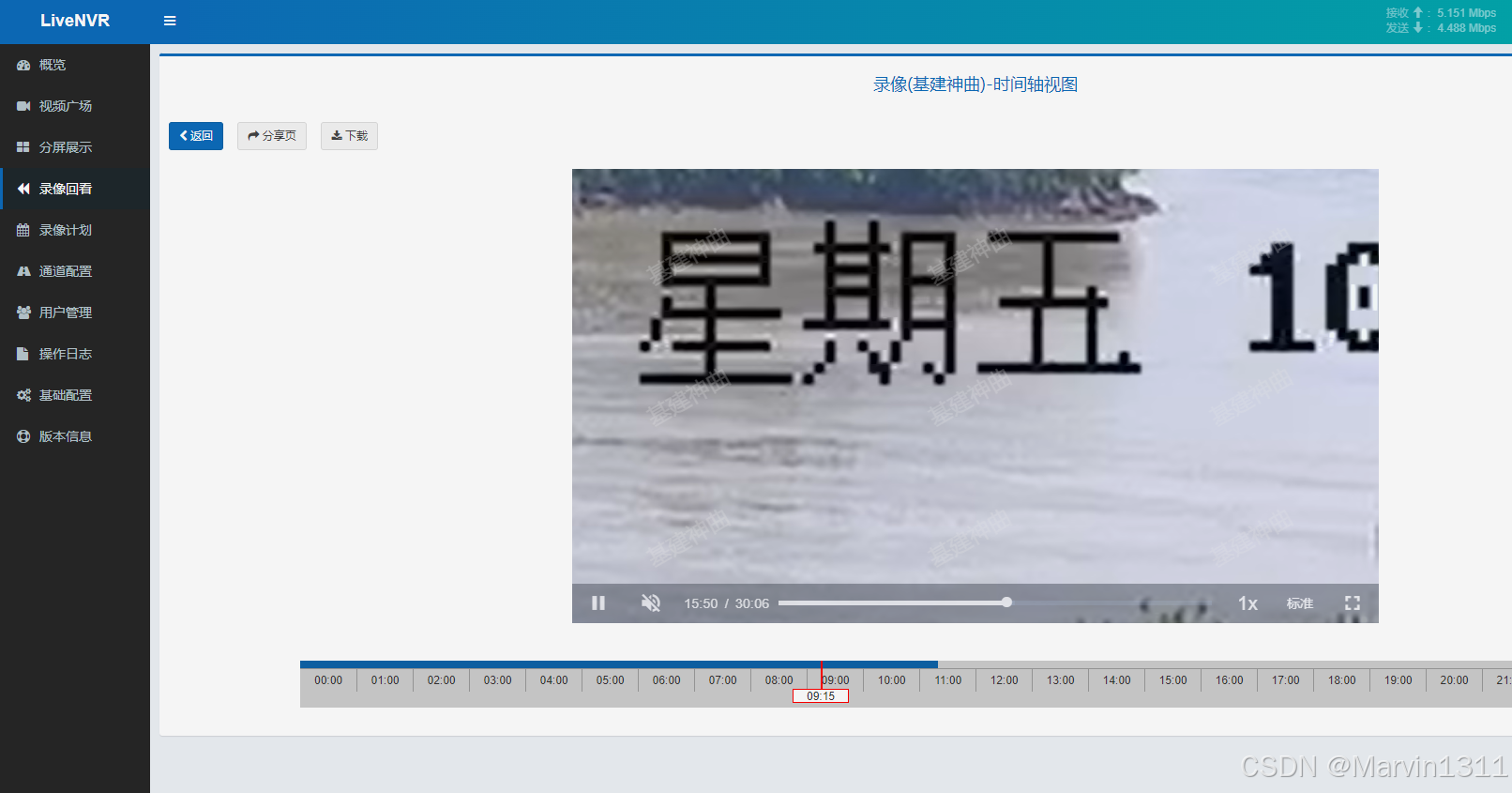
LiveNVR监控流媒体Onvif/RTSP功能-支持电子放大拉框放大直播视频拉框放大录像视频流拉框放大电子放大
LiveNVR监控流媒体Onvif/RTSP功能-支持电子放大拉框放大直播视频拉框放大录像视频流拉框放大电子放大 1、视频广场2、录像回看3、RTSP/HLS/FLV/RTMP拉流Onvif流媒体服务 1、视频广场 视频广场 -》播放 ,左键单击可以拉取矩形框,放大选中的范围ÿ…...
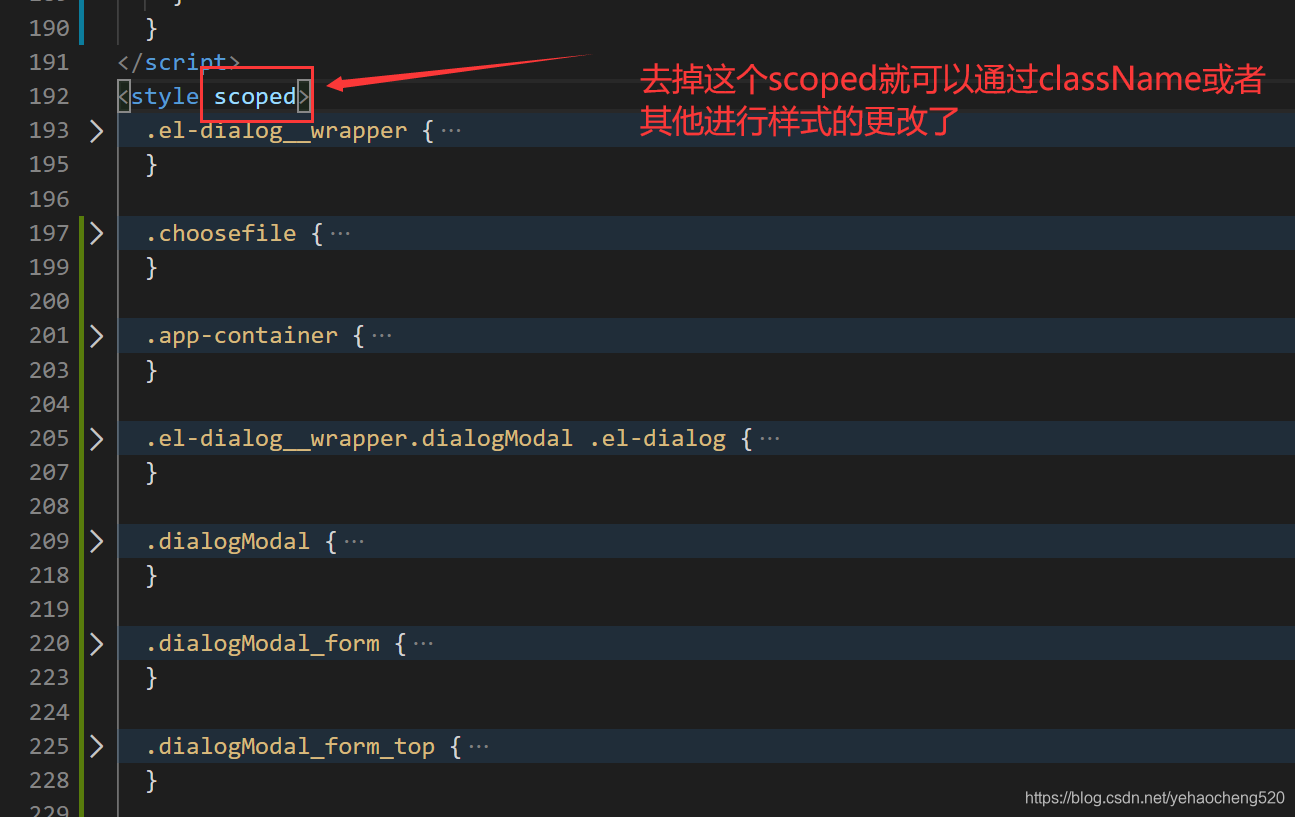
element ui中当el-dialog需要做全屏时,.fullscreen样式修改问题
element ui 饿了么UI中el-dialog样式修改问题 场景解决方法就是:去掉底部样式中的scoped,然后再进行页面级样式的更改即可。 场景 最近在使用element-ui时,使用到了弹窗组件: element-ui 官网链接地址: element-ui 官网链接地址…...
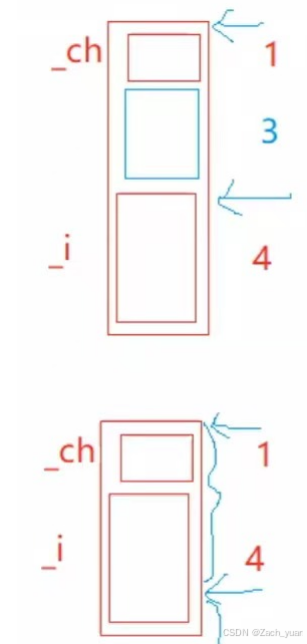
C++的明星之我是类001
文章目录 类类定义格式访问限定符类域 实例化实例化概念对象大小 this指针两道nt题目题目一题目二 C和C语言实现stack对比 类 类定义格式 新增一个关键字class,后加上类的名字,{}中为类的主体,类中的函数称为类的⽅法或者成员函数定义在类⾯…...
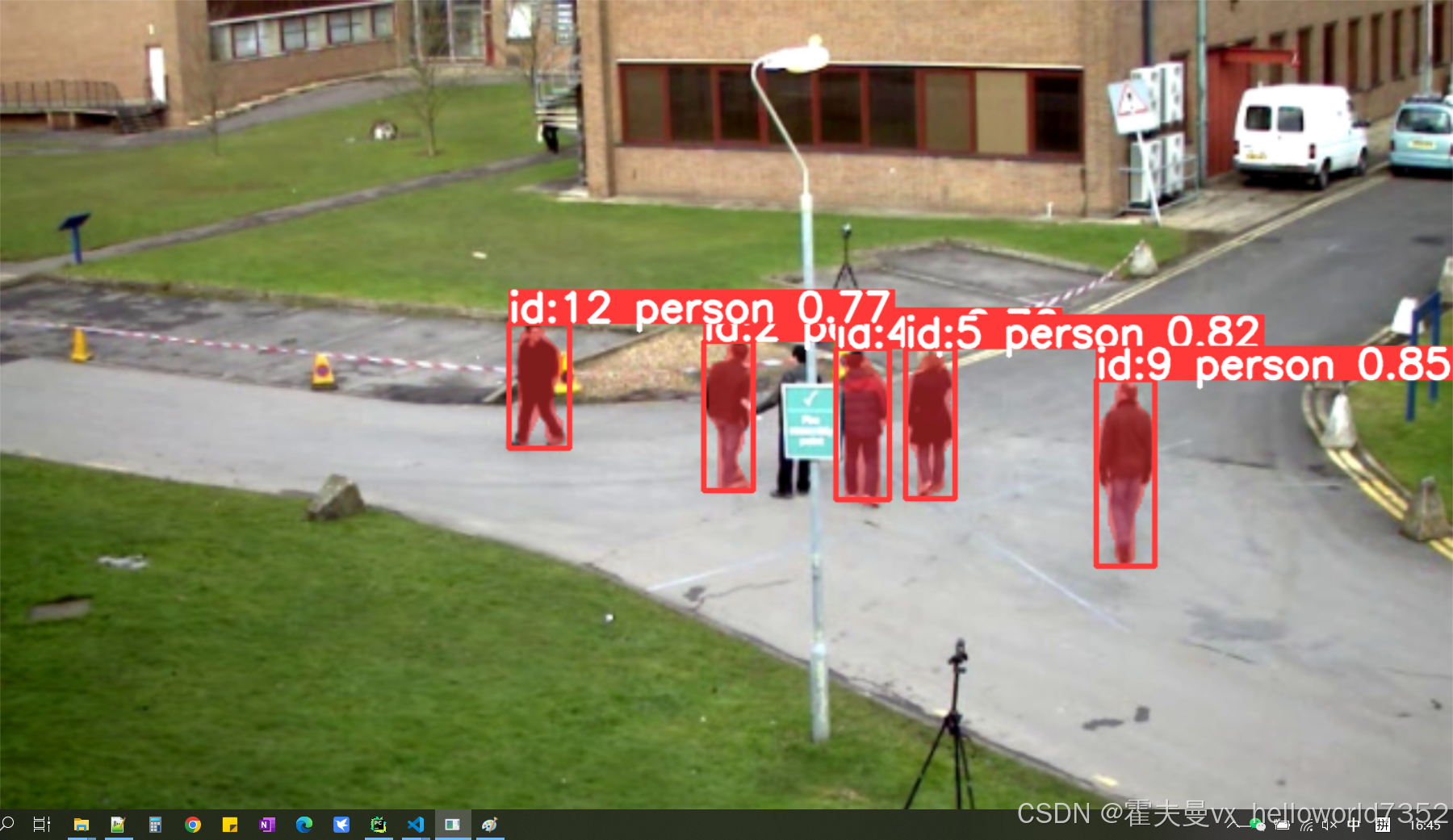
深度学习与应用:行人跟踪
**实验 深度学习与应用:行人跟踪 ** ------ **1、 实验目的** ------ - 了解行人跟踪模型基础处理流程 - 熟悉行人跟踪模型的基本原理 - 掌握 行人跟踪模型的参数微调训练以及推理的能力 - 掌握行人跟踪模型对实际问题的应用能力,了解如何在特定的场景和…...
函数)
MySQL | DATE_ADD()函数
题1: 现在运营想要查看用户在某天刷题后第二天还会再来刷题的平均概率。请你取出相应数据。 示例:question_practice_detail iddevice_idquest_idresultdate12138111wrong2021-05-0323214112wrong2021-05-0933214113wrong2021-06-1546543111right2021…...
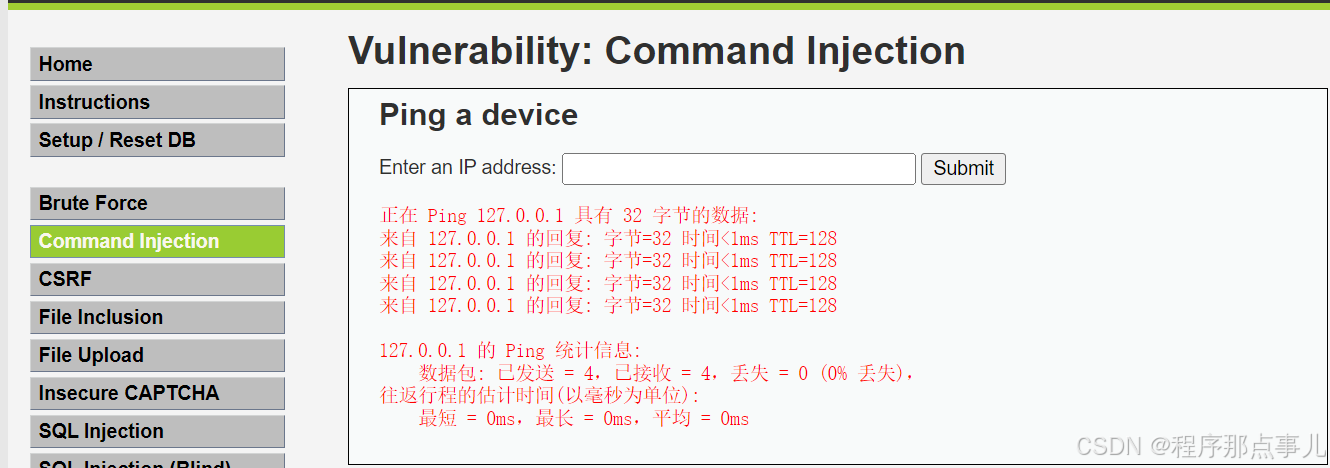
DVWA 靶场环境搭建
作者:程序那点事儿 日期:2024/09/15 09:30 什么是DVWA: 是OWSASP官方编写的PHP网站,包含了各种网站常见漏洞(漏洞靶场),可以学习攻击及修复方式。 PHP环境包含了,Windows/Apache/Mysql/Php g…...

Autosar学习----AUTOSAR_SWS_BSWGeneral(七)
💥💥🔍 🔍 欢迎来到本博客❤️❤️💥💥 🐡优势:❤️博客内容尽量做到通俗易懂,逻辑清晰。 ⛳️座右铭:恒心,耐心,静心。 ⛳️ 欢迎一起…...

自动化测试框架集成:将Selenium集成到pytest与unittest中
目录 引言 一、Selenium简介 二、Selenium与pytest的集成 1. 安装pytest和Selenium 2. 编写测试用例 3. 运行测试 三、Selenium与unittest的集成 1. 编写测试类 2. 运行测试 四、Selenium自动化测试的最佳实践 1. 使用Page Object模式 2. 合理利用等待机制 3. 跨浏…...
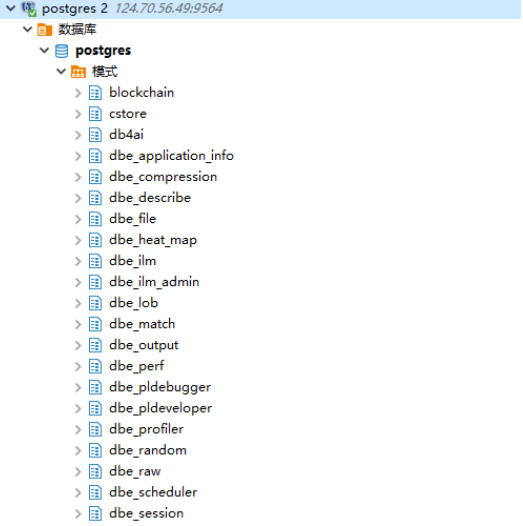
华为GaussDB数据库(单机版)在ARM环境下的安装指南
一、软件版本 机器配置:8核16G,CPU: Huawei Kunpeng 920 2.9GHz操作系统:EulerOS 2.8 64bit with ARM数据库版本:GaussDB Kernel 505.1.0 build 44f4fa53 二、部署流程 2.1 新建用户 ① 以omm用户为例,添加一个omm用…...
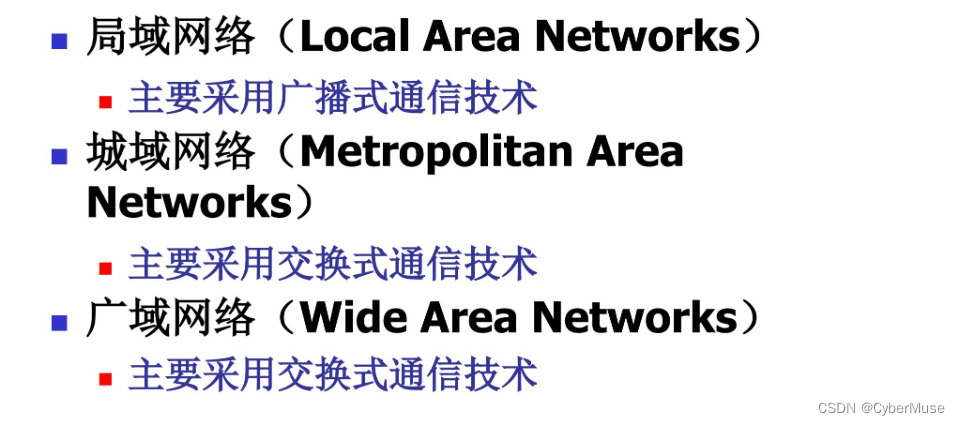
计算机网络笔记002
### 课堂讨论对话 **学生A**: 老师,计算机网络的组成是怎样的?🤔 **老师**: 非常好的问题!计算机网络主要由硬件、软件和通信协议三部分组成。我们先从硬件开始讨论吧。 **学生B**: 硬件包括哪些设备呢?ὠ…...
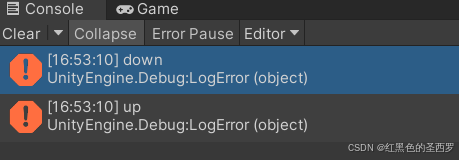
Unity 的Event的Use()方法
对于Event的Use方法,其在调用后将不会再判断同类型的事件 这种情况下,第二个MosueDown不会进入,因为已经Use 如果把Use注释掉 依旧能进入第二个MosueDown 也就是说当使用了Use方法,相同的事件类型不会进第二遍...

数据分析师之Excel数据清洗
前言 目前,掌握一定的Excel技能时,怎么通过自己的技能实现数据分析的操作,就需要进行具体项目的实战,本身数据分析这个行业是非常吃经验的,既然我们是小白入坑,就需要多做实战演练,才能够实际的…...
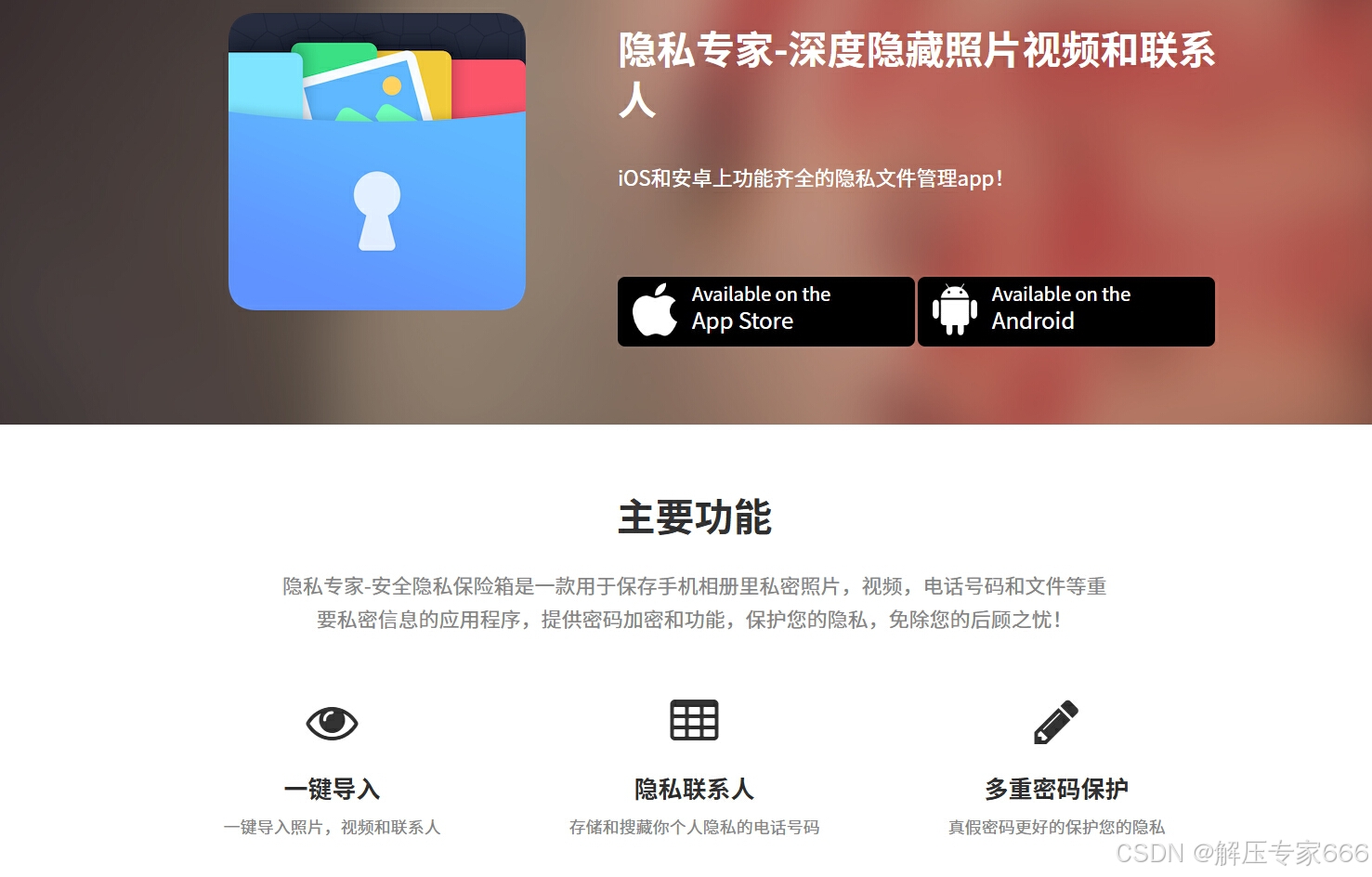
手机解压软件加密指南:让文件更安全
在数字化时代,文件加密对于保护个人隐私和敏感信息的重要性不言而喻。随着互联网的飞速发展,我们的生活和工作越来越依赖于数字设备和网络。 然而,这也带来了一系列的安全风险,如黑客攻击、数据泄露等。文件加密技术成为了保护我…...
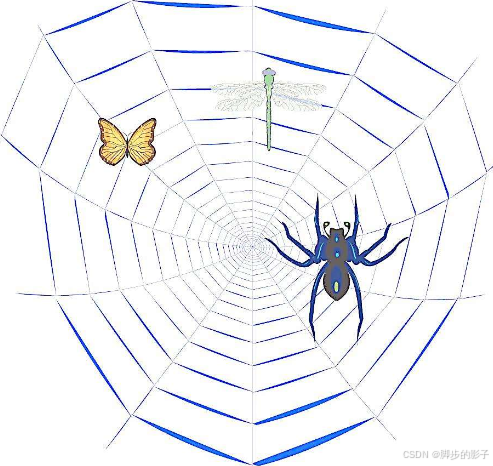
python yield generator 详解
目录 generator基础 generator应用 generator基础应用 generator高级应用 注意事项: 正文 本文将由浅入深详细介绍yield以及generator,包括以下内容:什么generator,生成generator的方法,generator的特点&#…...

MATLAB矩阵下标引用
在MATLAB中,普通的二维数组元素的数字索引分为双下标索引和单下标索引。双下标索引是通过一个二元数组对来对应元素在矩阵中的行列位置,例如A(2,3)表示矩阵A中第2行第3列的元素。单下标索引的方式是采用列元素优先的原则,对m行n列的矩阵按列排…...

syn洪水攻击原理是什么
在网络世界中,正常的网络访问就像一场有序的对话。当我们访问网站时,客户端与服务器要进行 TCP 三次握手来建立连接。首先,客户端向服务器发送一个 SYN 包,请求建立连接,这就如同向服务器打招呼说“我想连接”…...

前缀和(4)_除自身以外数组的乘积
个人主页:C忠实粉丝 欢迎 点赞👍 收藏✨ 留言✉ 加关注💓本文由 C忠实粉丝 原创 前缀和(4)_除自身以外数组的乘积 收录于专栏【经典算法练习】 本专栏旨在分享学习算法的一点学习笔记,欢迎大家在评论区交流讨论💌 目录…...
)
浏览器访问 AWS ECS 上部署的 Docker 容器(监听 80 端口)
✅ 一、ECS 服务配置 Dockerfile 确保监听 80 端口 EXPOSE 80 CMD ["nginx", "-g", "daemon off;"]或 EXPOSE 80 CMD ["python3", "-m", "http.server", "80"]任务定义(Task Definition&…...

《Playwright:微软的自动化测试工具详解》
Playwright 简介:声明内容来自网络,将内容拼接整理出来的文档 Playwright 是微软开发的自动化测试工具,支持 Chrome、Firefox、Safari 等主流浏览器,提供多语言 API(Python、JavaScript、Java、.NET)。它的特点包括&a…...

FastAPI 教程:从入门到实践
FastAPI 是一个现代、快速(高性能)的 Web 框架,用于构建 API,支持 Python 3.6。它基于标准 Python 类型提示,易于学习且功能强大。以下是一个完整的 FastAPI 入门教程,涵盖从环境搭建到创建并运行一个简单的…...

AtCoder 第409场初级竞赛 A~E题解
A Conflict 【题目链接】 原题链接:A - Conflict 【考点】 枚举 【题目大意】 找到是否有两人都想要的物品。 【解析】 遍历两端字符串,只有在同时为 o 时输出 Yes 并结束程序,否则输出 No。 【难度】 GESP三级 【代码参考】 #i…...
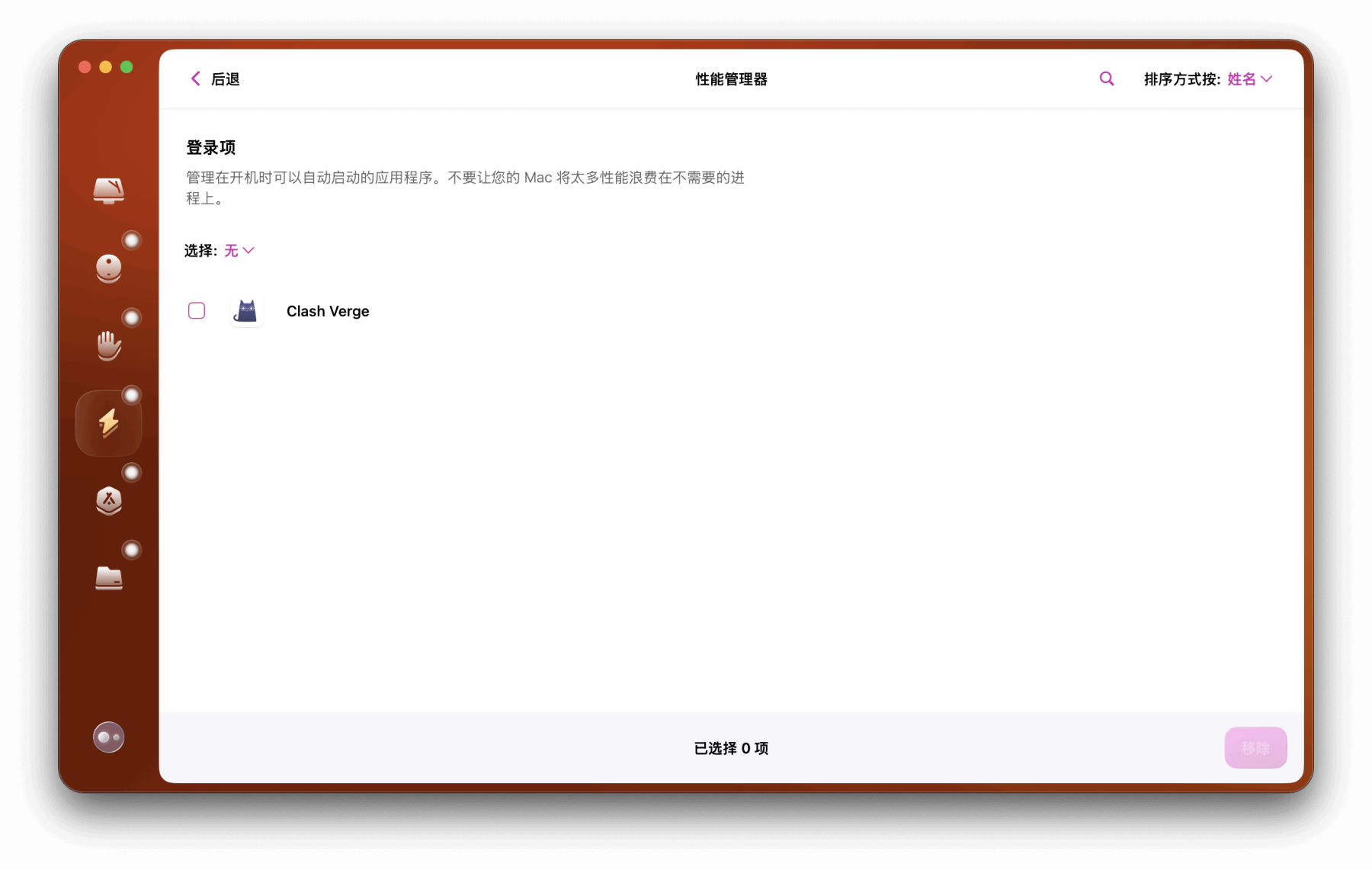
Mac软件卸载指南,简单易懂!
刚和Adobe分手,它却总在Library里给你写"回忆录"?卸载的Final Cut Pro像电子幽灵般阴魂不散?总是会有残留文件,别慌!这份Mac软件卸载指南,将用最硬核的方式教你"数字分手术"࿰…...
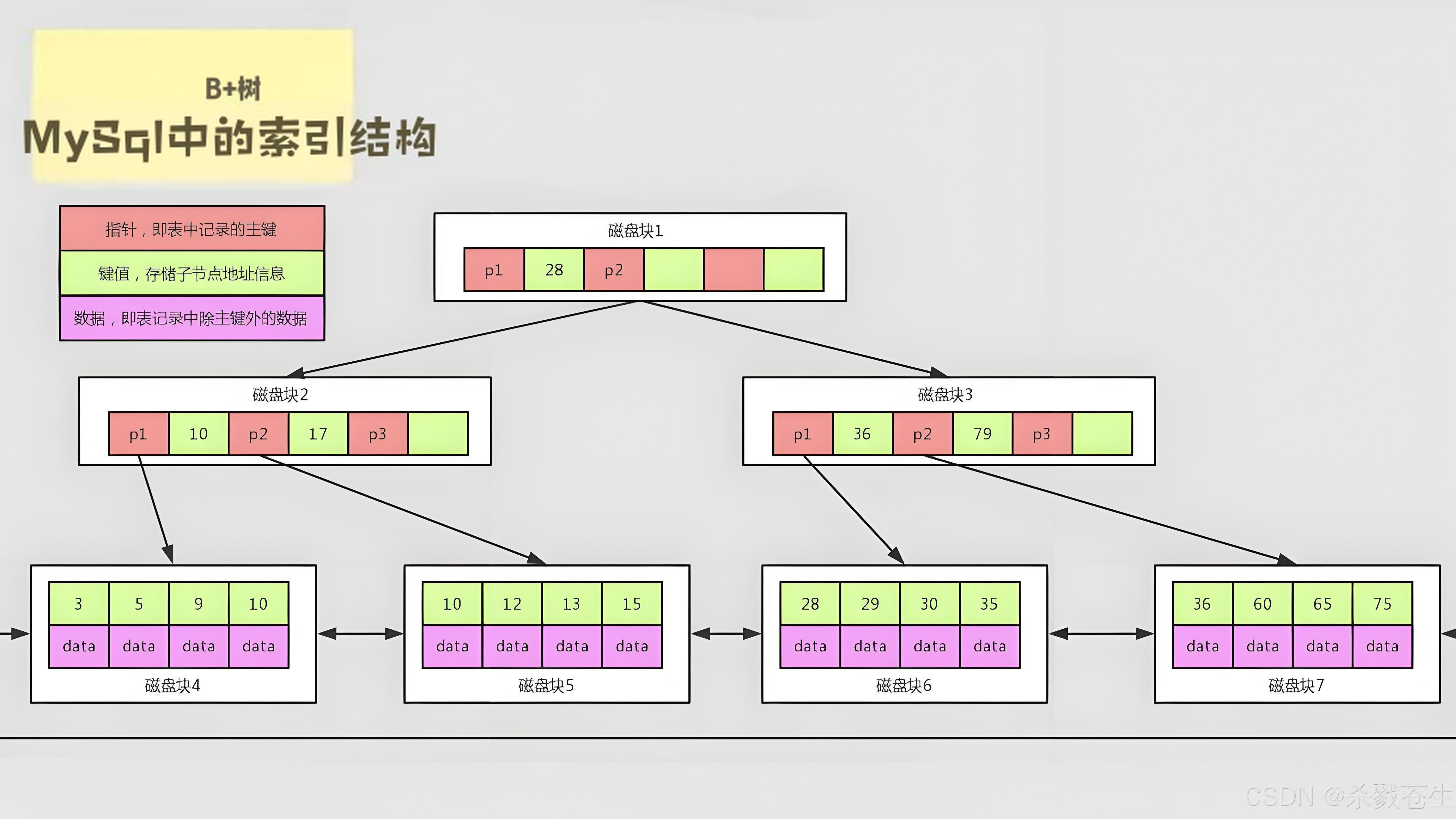
ElasticSearch搜索引擎之倒排索引及其底层算法
文章目录 一、搜索引擎1、什么是搜索引擎?2、搜索引擎的分类3、常用的搜索引擎4、搜索引擎的特点二、倒排索引1、简介2、为什么倒排索引不用B+树1.创建时间长,文件大。2.其次,树深,IO次数可怕。3.索引可能会失效。4.精准度差。三. 倒排索引四、算法1、Term Index的算法2、 …...

unix/linux,sudo,其发展历程详细时间线、由来、历史背景
sudo 的诞生和演化,本身就是一部 Unix/Linux 系统管理哲学变迁的微缩史。来,让我们拨开时间的迷雾,一同探寻 sudo 那波澜壮阔(也颇为实用主义)的发展历程。 历史背景:su的时代与困境 ( 20 世纪 70 年代 - 80 年代初) 在 sudo 出现之前,Unix 系统管理员和需要特权操作的…...
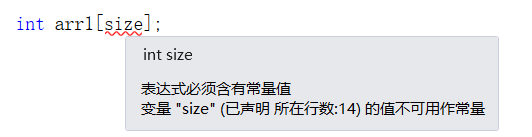
C++使用 new 来创建动态数组
问题: 不能使用变量定义数组大小 原因: 这是因为数组在内存中是连续存储的,编译器需要在编译阶段就确定数组的大小,以便正确地分配内存空间。如果允许使用变量来定义数组的大小,那么编译器就无法在编译时确定数组的大…...

【笔记】WSL 中 Rust 安装与测试完整记录
#工作记录 WSL 中 Rust 安装与测试完整记录 1. 运行环境 系统:Ubuntu 24.04 LTS (WSL2)架构:x86_64 (GNU/Linux)Rust 版本:rustc 1.87.0 (2025-05-09)Cargo 版本:cargo 1.87.0 (2025-05-06) 2. 安装 Rust 2.1 使用 Rust 官方安…...

作为测试我们应该关注redis哪些方面
1、功能测试 数据结构操作:验证字符串、列表、哈希、集合和有序的基本操作是否正确 持久化:测试aof和aof持久化机制,确保数据在开启后正确恢复。 事务:检查事务的原子性和回滚机制。 发布订阅:确保消息正确传递。 2、性…...
